C4D快速渲染白膜的方法
更新时间:2021年02月20日14时48分 来源:传智教育 浏览次数:

Step 1 准备工作
将建模好的场景打开,摄像机开启,摄像机位置参数需与效果图一致。
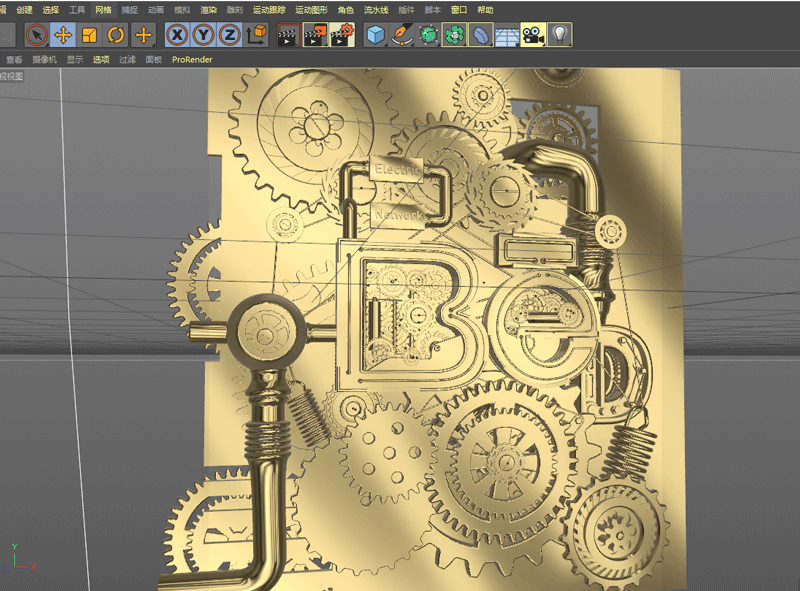
Step 2 降低画面亮度
渲染白膜,材质为白色容易曝光,所以关闭一些灯光,天空一定要记得开启,可以保留主光与天空即可。
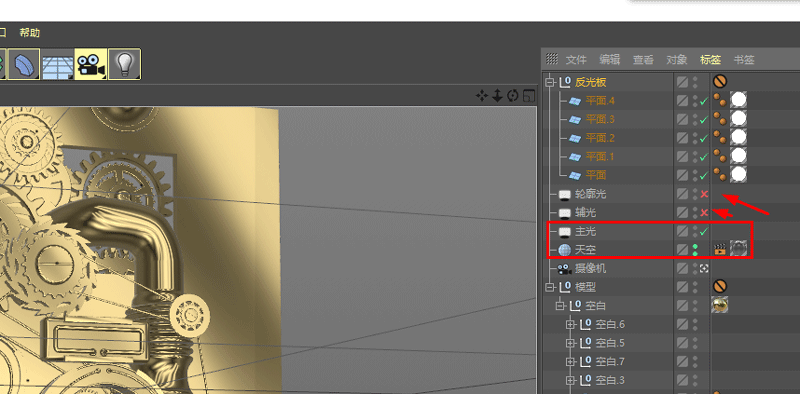
Step 3 开启材质覆写
点击渲染设置,开启材质覆写功能,打勾代表开启。
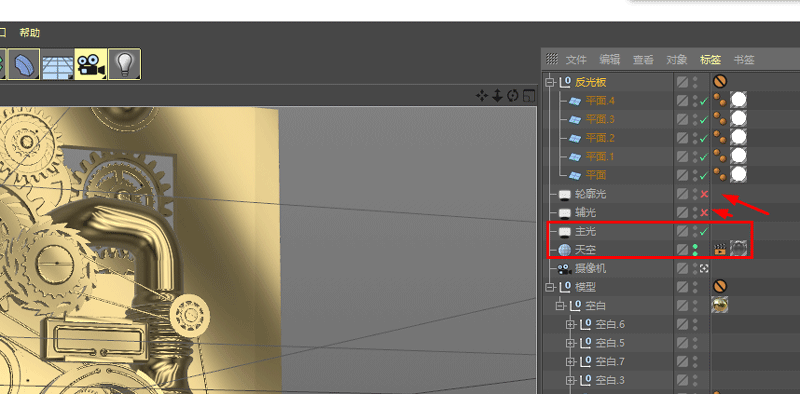
Step 4 材质覆写的应用
在材质面板中新建一个默认白色材质,根据需要调节白色亮度。拖拽白色材质到材质覆写“自定义材质”中,此时渲染即可覆盖其它材质,注意:玻璃材质无法覆盖,需要手动覆盖。
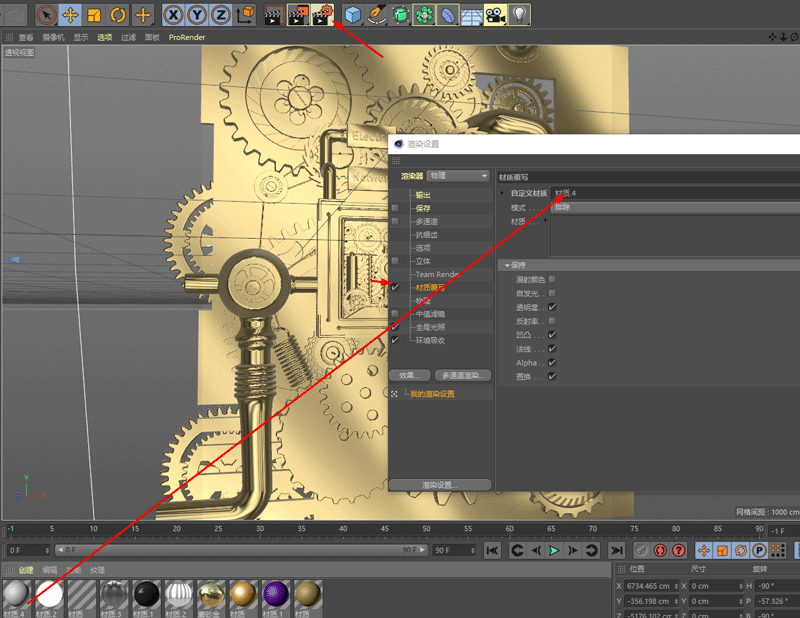
Step 5 使用物理渲染
设置渲染器为物理渲染器,点击选择递增渲染方式,此方式需要自己手动停止渲染,渲染时间越长效果越好,渲染尺寸设置与效果图一致即可。
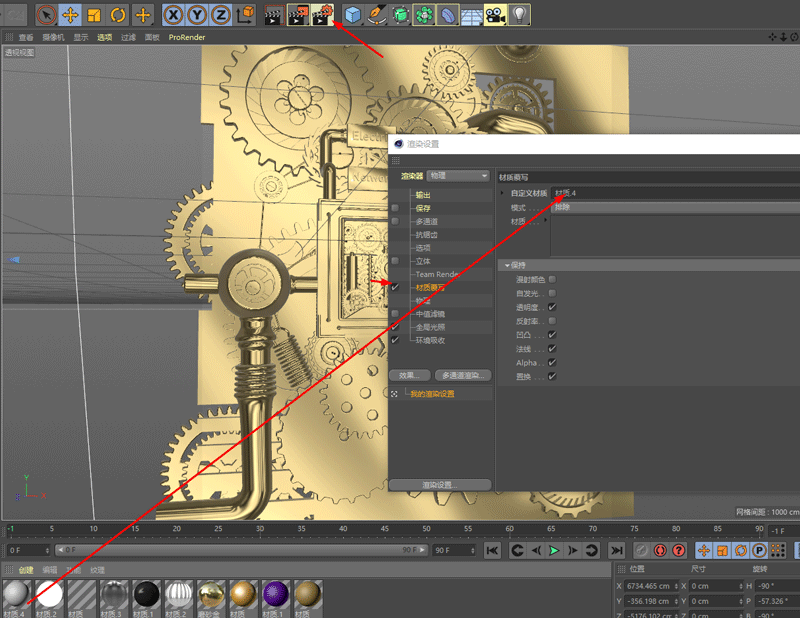
渲染进程20左右,即可停止渲染,选择文件另存为png,即可拖入PS合成。

渲染效果细节部分展示

Step 6 PS后期合成
在PS中将白膜图层调节到效果图上方,位置与效果图一致,使用多边形套索绘制选区,选择白膜图层点击蒙版按钮即可,白膜需调节其对比度,避免发灰。
最终效果
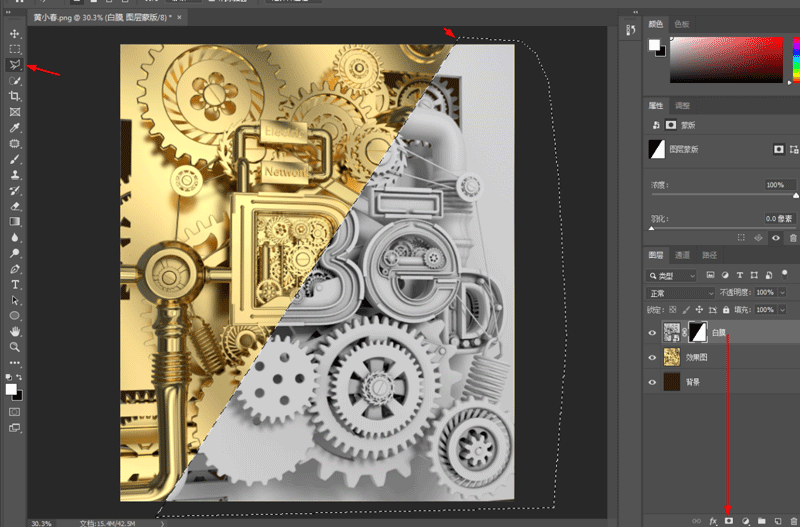
猜你喜欢:


















 AI智能应用开发
AI智能应用开发 鸿蒙应用开发
鸿蒙应用开发 HTML&JS+前端
HTML&JS+前端 Python+大数据开发
Python+大数据开发 人工智能开发
人工智能开发 跨境电商
跨境电商 电商视觉设计
电商视觉设计 软件测试
软件测试 新媒体+短视频
新媒体+短视频 集成电路应用开发
集成电路应用开发 C/C++
C/C++ 狂野架构师
狂野架构师 IP短视频
IP短视频





















